列印黏貼標籤
可以在黏貼標籤頁上列印我的最愛的相片以創建個性化黏貼標籤。
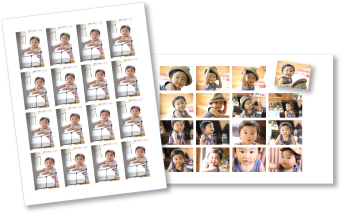
-
從新增作品(New Art)中按一下黏貼標籤(Stickers)。
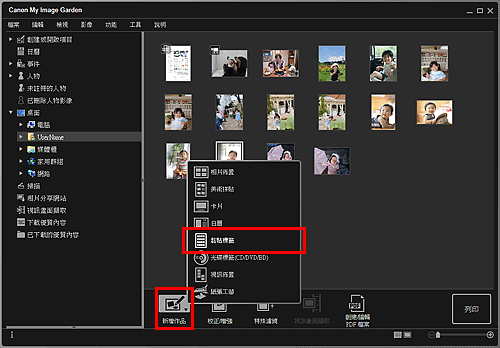
設定設計和紙張(Set Design and Paper)對話方塊隨即出現。
-
設定設計、紙張大小(Paper Size)等,然後按一下確定(OK)。
![插圖:[設定設計和紙張]對話方塊](screens/m018.gif)
黏貼標籤出現在項目編輯螢幕中。
-
根據個人喜好編輯項目。
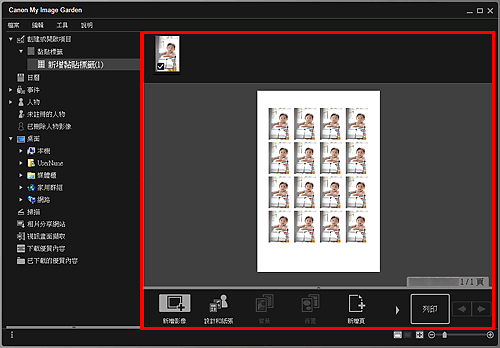
 注釋
注釋- 在按一下螢幕底部的進階...(Advanced...)後顯示的進階設定(Advanced Settings)對話方塊中,可以在頁面內的所有畫格中設定使用相同的影像或將一個影像的設定角度和大小套用至頁面內的所有相同影像。 如果未顯示進階...(Advanced...),請按一下
 (向右捲動)。
(向右捲動)。 - 在某些情況下,如螢幕左側的全局功能表的未註冊的人物(Unregistered People)中出現識別人物(Identifying people)時,由於不會對未完成分析的影像套用自動放置,可能無法獲得預期效果。
- 請參閱「插入影像」以交換自動放置的影像。
- 在按一下螢幕底部的進階...(Advanced...)後顯示的進階設定(Advanced Settings)對話方塊中,可以在頁面內的所有畫格中設定使用相同的影像或將一個影像的設定角度和大小套用至頁面內的所有相同影像。 如果未顯示進階...(Advanced...),請按一下
-
按一下螢幕右下方的列印(Print)。
列印設定對話方塊隨即出現。
-
設定要列印的份數、要使用的印表機和紙張等。
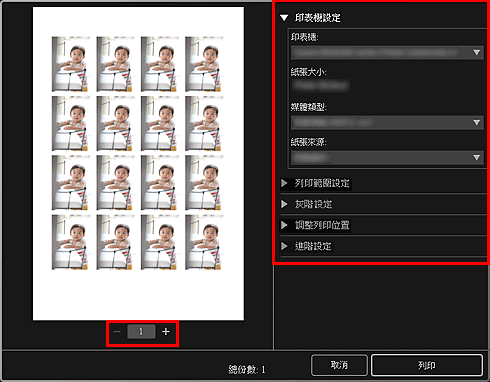
 注釋
注釋- 關於列印設定對話方塊的詳細資訊,請參閱「列印設定對話方塊」。
-
按一下列印(Print)。

